Laptop LCD BIST - Kiểm tra màn hình trên máy tính Dell
Hướng dẫn sử dụng LCD BIST - Kiểm tra màn hình trên máy tính xách tay Dell.
Giới thiệu
LCD BIST, hay đầy đủ hơn là LCD Built-In Self-Test, là một thành phần có sẵn trong các sản phẩm hiển thị của Dell. Bao gồm màn hình laptop, và màn hình máy bàn hay Monitor.
Ở bài viết này, chỉ bàn tới cách chạy công cụ này trên laptop. Cách thực hiện trên một Monitor sẽ được đề cập trên một bài viết khác hoặc bổ sung sau do cách thức khác nhau.
- Ghi chú:
- Thời gian thực hiện: 30s - 1 phút.
- Nên sẵn sàng thiết bị chụp/ghi hình để lưu lại tình trạng lỗi.
Mục đích
- Kiểm tra tình trạng hiện thị của màn hình.
- Phát hiện lỗi thường gặp như: không hiển thị của máy; nứt vỡ, giật, nháy của màn hình.
- Phân biệt nếu máy gặp tình trạng No POST - tức có điện nhưng không hình, hay là tình trạng No Power - hoàn toàn không có điện.
Các bước thực hiện
-
Nhấn giữ phím D đồng thời bật nút nguồn lên.
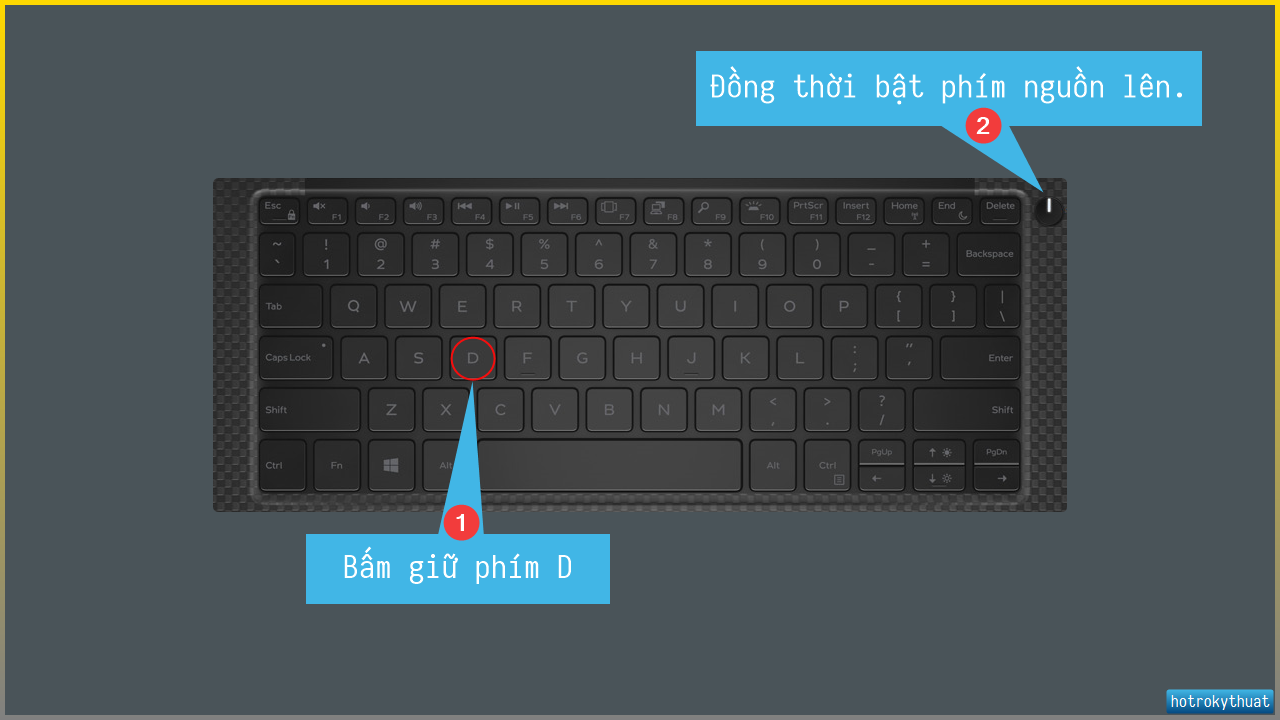
-
Màn hình bắt đầu hiển thị lần lượt các màu đặc toàn màn hình, không đi qua logo Dell. Như các ví dụ dưới đây.
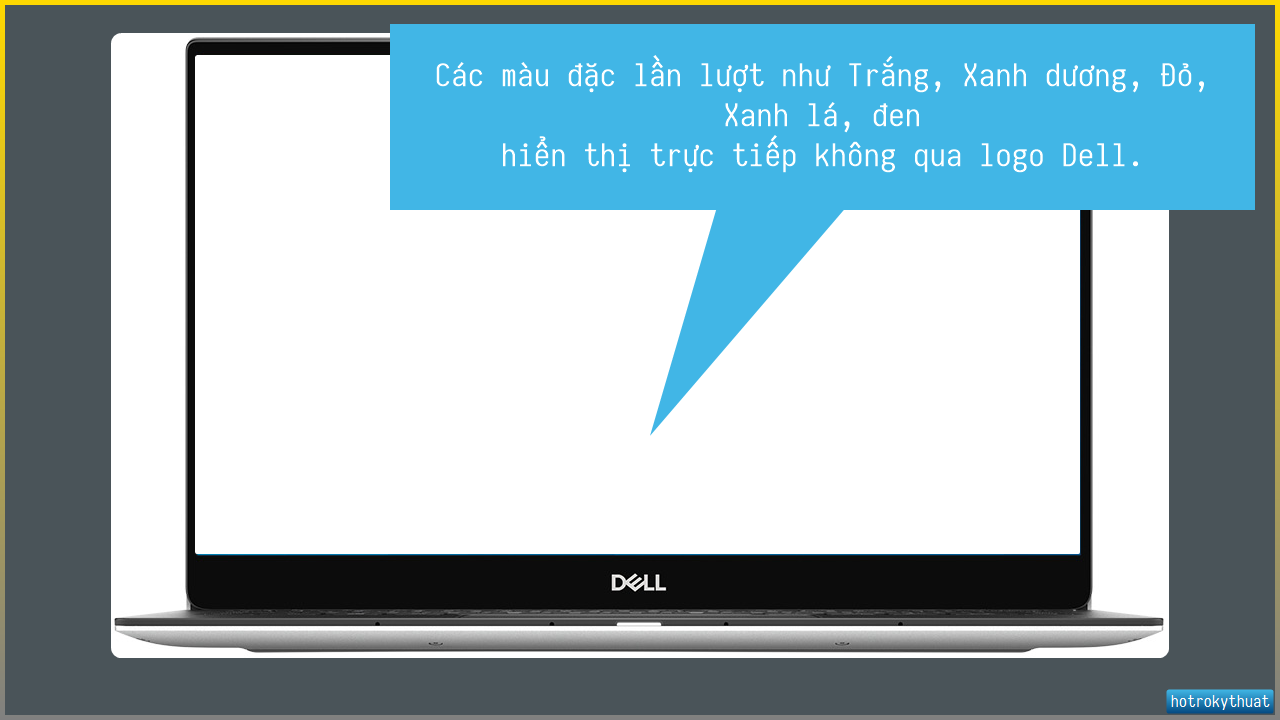
- Quan sát tình trạng hiển thị, nhận diện lỗi nếu có:
- Các hiện tượng sọc, nháy, đốm sáng, điểm chết sáng, điểm chết tối.
- Gập/mở màn hình một góc ~45 độ để xem các hiện tượng phát sinh nếu có.
- Rung lắc, va chạm nhẹ để quan sát các hiện tượng phát sinh nếu có.
- Ghi nhận tình trạng lỗi để yêu cầu bảo hành:
- Nếu màn hình lỗi, vui lòng ghi/chụp lại hình ảnh trực quan.
- Hoàn thành.
- Máy có thể tự tắt.
- Hoặc tự khởi động lại tùy phiên bản.
Các hình ảnh ví dụ về hiển thị màu:
-
Màu trắng

-
Màu xanh dương

-
Màu đỏ

-
Màu xanh lá
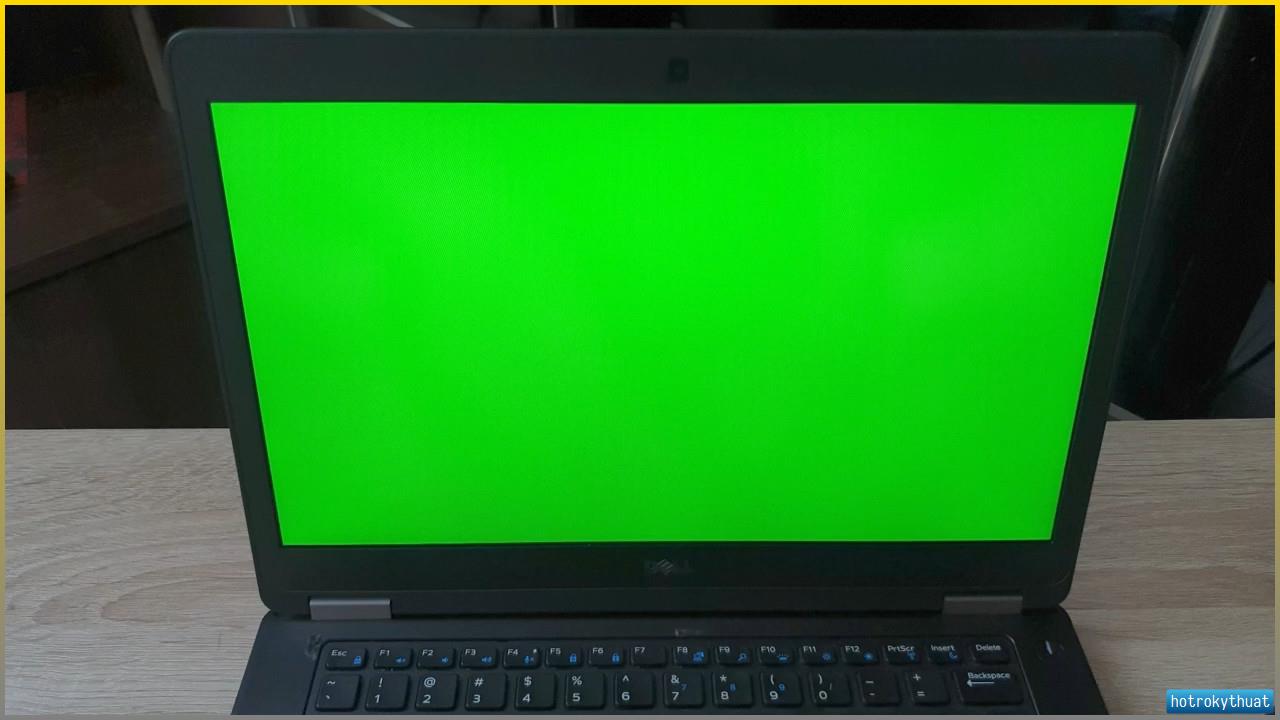
Kết
Bài viết đã trình bày cách thao tác kiểm tra màn hình trên laptop Dell với công cụ LCD BIST sẵn có. Hi vọng nội dung hữu ích với bạn.
Để lại bình luận